Chyba 0x803f8001 u spouštěče Minecraft se typicky objevuje, když uživatelé usilují o spuštění, stažení či instalaci tohoto spouštěče z obchodu Microsoft Store.
K takové situaci může vést několik různých faktorů. Může se jednat o problém s vaším účtem Microsoft Store, o fakt, že nejste přihlášeni účtem, který vlastní licenci hry Minecraft, o potíže s mezipamětí Microsoft Store, o nekompletní instalaci spouštěče nebo o poškození samotného obchodu Microsoft Store. Také zanedbávání aktualizací operačního systému po delší dobu může být příčinou potíží.
Pokud vám tato chyba brání ve spuštění hry, uvádíme několik řešení, která můžete vyzkoušet.
1. Zkontrolujte, zda jste přihlášeni ke správnému účtu Microsoft
Ujistěte se, že jste v Microsoft Storu přihlášeni pod účtem, který disponuje licencí pro hru Minecraft. Zde je postup, jak to ověřit:
- Do vyhledávání Windows zadejte „Microsoft Store“ a aplikaci otevřete.
- Klikněte na ikonu profilu, která se nachází v pravém horním rohu obrazovky.
- Prohlédněte si detaily přihlášeného účtu.
- Pokud jste přihlášeni pod jiným účtem, klikněte na „Odhlásit se“ a odhlaste se. Následně se přihlaste správným účtem.
Pokud jste už přihlášeni ke správnému účtu v Microsoft Storu, doporučujeme se odhlásit a znovu přihlásit. Tímto krokem se mohou odstranit problémy se synchronizací účtu a případné chyby.
2. Spusťte nástroj pro odstraňování problémů s aplikacemi z Windows Store
Protože Microsoft Launcher i Microsoft Store jsou aplikace platformy UWP (Universal Windows Platform), nástroj pro řešení problémů s aplikacemi z Windows Store může nabídnout řešení. Tento nástroj umí opravit různé potíže s aplikacemi, včetně zmíněné chyby 0x803f8001.
Pro spuštění nástroje postupujte podle následujících kroků:
- Otevřete Nastavení a přejděte na sekci Systém.
- Vyberte položku „Odstraňování problémů“ a následně „Další nástroje pro odstraňování problémů“.
- Sjeďte dolů k položce „Aplikace z Windows Store“ a klikněte na tlačítko „Spustit“ pro aktivaci nástroje.
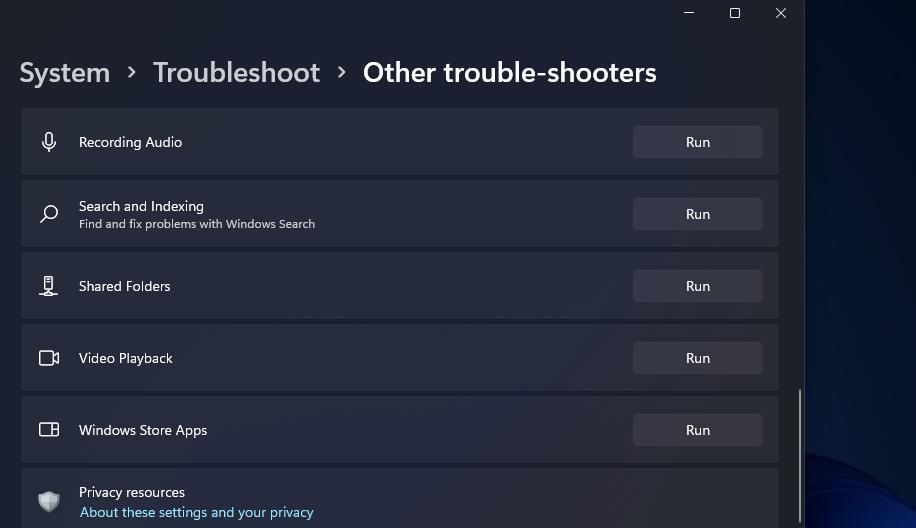
- Nástroj se spustí a automaticky začne hledat problémy. Aplikujte navrhovaná řešení.
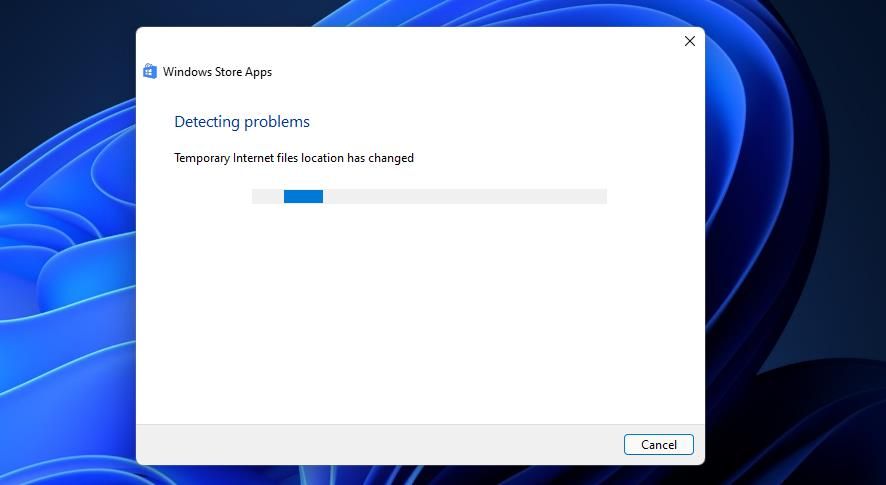
3. Zkontrolujte správnost času a data ve Windows
Jednou z častých příčin problémů s Microsoft Store je nesprávné nastavení data a času. Při spouštění hry dochází ke komunikaci se servery hry. Pokud čas a datum nejsou nastaveny korektně, může dojít k chybné komunikaci, která vyústí v uvedenou chybu.
Nezávislý poradce na komunitním fóru společnosti Microsoft také doporučuje používat správný formát času a data, abyste se vyhnuli těmto problémům. Konkrétně doporučují formát času a data ISO 8601, který začíná rokem, následuje měsíc, den, hodina, minuty, sekundy a milisekundy.
Zkontrolujte čas a datum v pravém dolním rohu obrazovky. Pokud jsou datum a čas správné, ale nejsou ve výše uvedeném formátu, prostudujte si náš návod, jak změnit formát data a času ve Windows, a vyberte ten správný.
4. Resetujte Microsoft Store a Minecraft Launcher v Nastavení
V aplikaci Nastavení se nachází volba „Resetovat“ pro aplikace, která maže veškerá data dané aplikace. Protože tato akce může opravit aplikace, které nepracují správně, je vhodné resetovat data jak Microsoft Storu, tak i spouštěče Minecraftu.
Resetování aplikací ve Windows 11 provedete následujícím způsobem:
- Otevřete Nastavení pomocí klávesové zkratky nebo z nabídky Start.
- V Nastavení přejděte do sekce „Aplikace“.
- Klikněte na „Aplikace a funkce“ pro zobrazení seznamu instalovaných aplikací.
- U aplikace Microsoft Store klikněte na tlačítko se třemi tečkami.
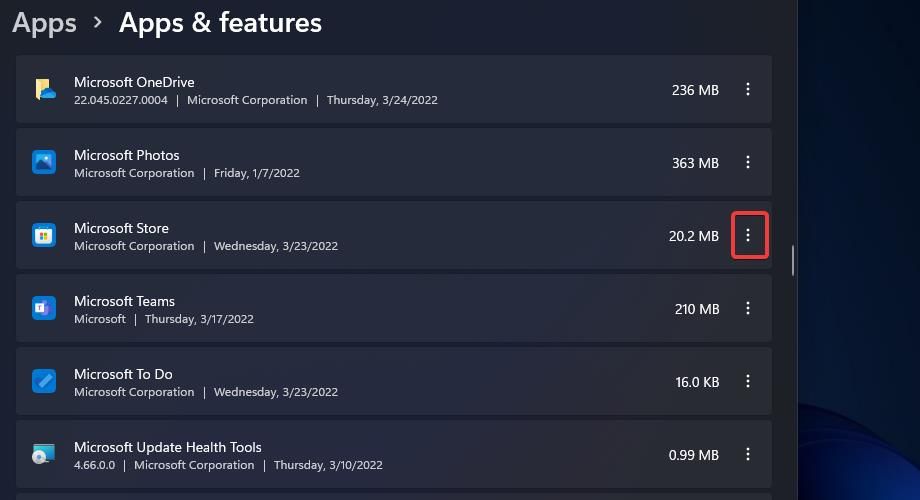
- Vyberte „Upřesnit možnosti“. Zobrazí se tlačítko „Resetovat“.
- Klikněte na „Resetovat“ a po potvrzení volbu opakujte.
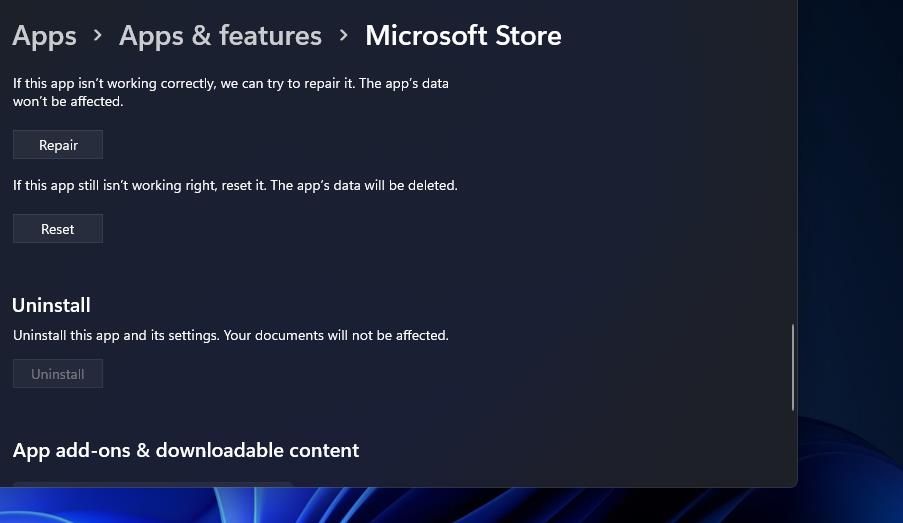
- Všimněte si, že k dispozici je i možnost „Opravit“, která se nachází hned nad tlačítkem „Resetovat“. Pokud resetování nepomůže, vyzkoušejte volbu „Opravit“ pro Microsoft Store.
- Výše uvedené kroky zopakujte pro aplikaci Microsoft Launcher.
5. Resetujte mezipaměť Microsoft Store
Chyba 0x803f8001 spouštěče Minecraft může být způsobena poškozenou mezipamětí Microsoft Storu. Resetování mezipaměti může tento problém vyřešit. Mezipaměť Microsoft Storu resetujete pomocí příkazu wsreset.exe takto:
- Otevřete nabídku „Power User“ kombinací kláves Win + X.
- Z nabídky vyberte možnost „Spustit“.
- V zobrazeném okně zadejte příkaz wsreset.exe.
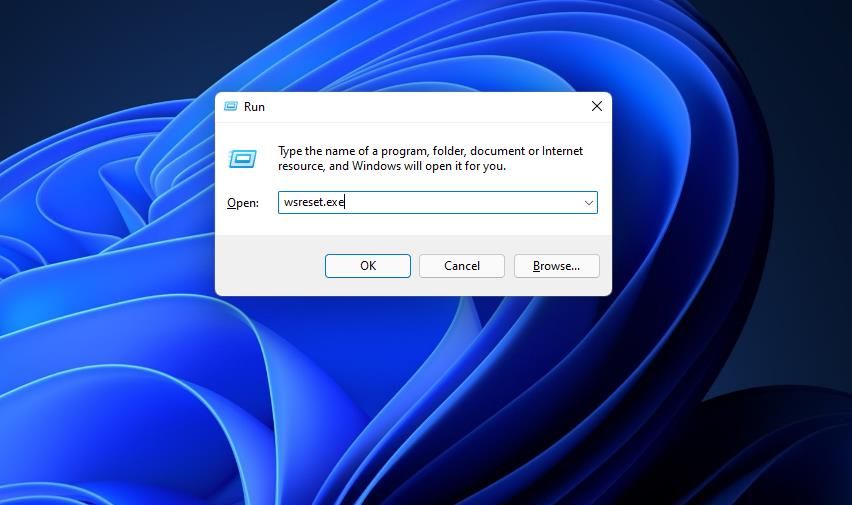
- Kliknutím na „OK“ resetujete mezipaměť Microsoft Storu.
6. Znovu zaregistrujte Microsoft Store pomocí PowerShellu s administrátorskými právy
Někdy stačí provést opětovnou registraci Microsoft Storu pomocí PowerShellu spuštěného s administrátorskými právy. Postupujte podle následujících kroků:
- Nejprve otevřete vyhledávací pole Windows a zadejte „PowerShell“.
- Z výsledků vyhledávání vyberte „Spustit jako správce“ pro aplikaci PowerShell.
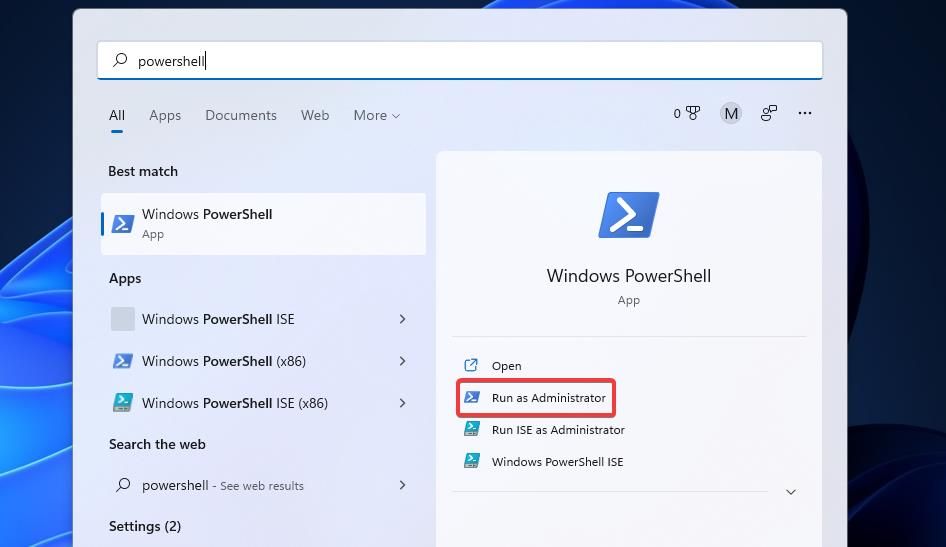
- Zkopírujte a vložte následující příkaz do PowerShellu a stiskněte klávesu Enter:
Get-AppXPackage *WindowsStore* -AllUsers | Foreach {Add-AppxPackage -DisableDevelopmentMode -Register "$($_.InstallLocation)\AppXManifest.xml"} Get-AppXPackage -AllUsers -Name Microsoft.WindowsStore | Foreach {Add-AppxPackage -DisableDevelopmentMode -Register "$($_.InstallLocation)\AppXManifest.xml" -Verbose} - Následně zadejte do okna PowerShell další příkaz:
Get-AppXPackage -AllUsers -Name Microsoft.WindowsStore | Foreach {Add-AppxPackage -DisableDevelopmentMode -Register "$($_.InstallLocation)\AppXManifest.xml" -Verbose} - Stisknutím klávesy Enter spusťte příkaz.
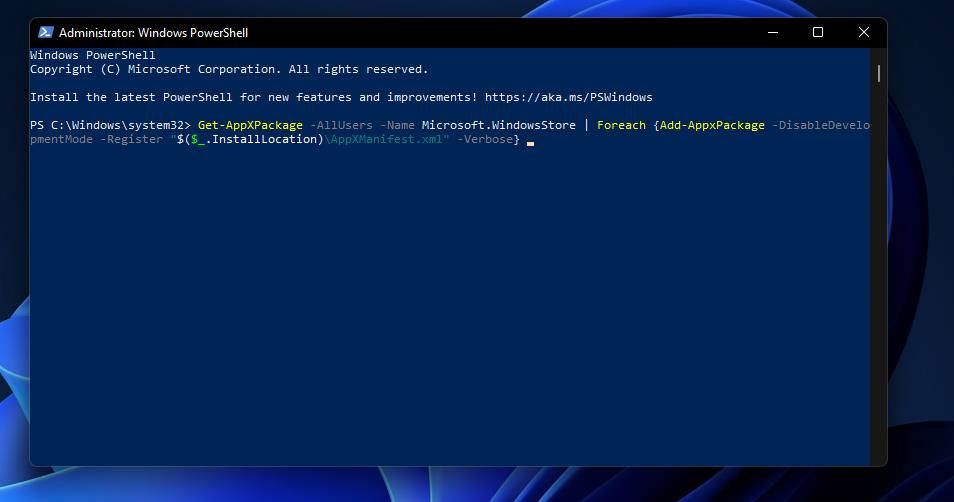
7. Přeinstalujte Microsoft Store
K vyřešení chyby 0x803f8001 může být nutná oprava poškozené instalace Microsoft Storu. Přeinstalace Microsoft Storu by tento problém měla vyřešit. Nicméně, aplikaci nelze odinstalovat pomocí Nastavení. Pro přeinstalaci je potřeba použít příkazy v PowerShellu:
- Otevřete PowerShell, jak je popsáno v krocích 1 a 2 u bodu 6.
- Zadejte následující příkaz a stiskněte Enter pro odinstalaci Microsoft Storu:
Get-AppxPackage -allusers *WindowsStore* | Remove-AppxPackage
- Před přeinstalací MS Store restartujte počítač.
- Opět spusťte PowerShell a zadejte tento příkaz:
Get-AppxPackage -allusers *WindowsStore* | Foreach {Add-AppxPackage -DisableDevelopmentMode -Register “$($_.InstallLocation)\AppXManifest.xml”} - Stiskněte Enter pro přeinstalování Microsoft Storu.
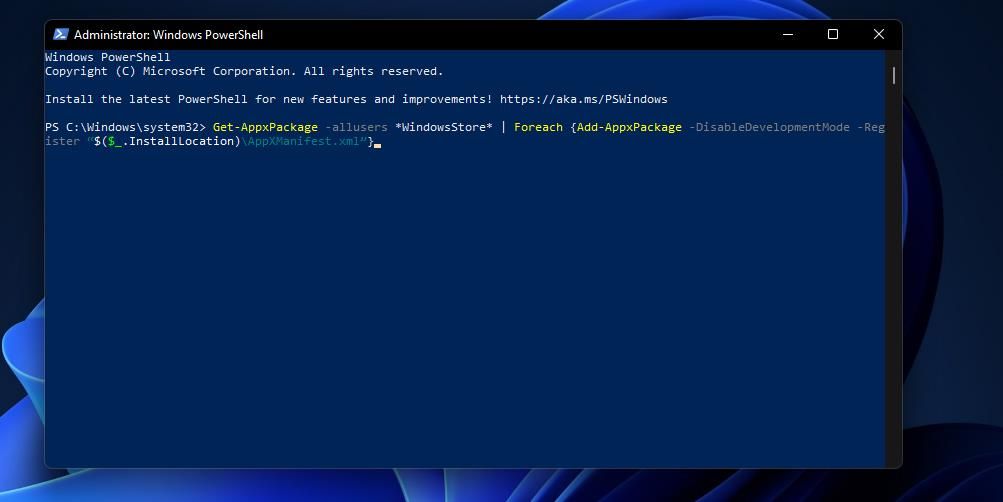
8. Přeinstalujte aplikaci Minecraft Launcher
Mnoho uživatelů potvrdilo, že přeinstalace aplikace Minecraft Launcher opravuje chybu 0x803f8001. Zde je postup, jak přeinstalovat spouštěč Minecraftu:
- Otevřete Nastavení.
- Přejděte na „Aplikace“ > „Aplikace a funkce“ a zobrazte seznam nainstalovaného softwaru.
- Najděte Microsoft Launcher a klikněte na tlačítko se třemi tečkami napravo od názvu aplikace.
- Vyberte „Odinstalovat“ pro odebrání Microsoft Launcheru.
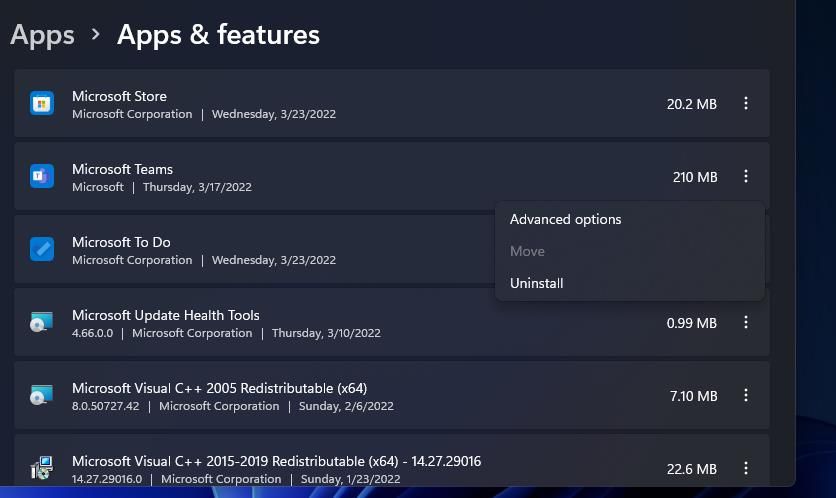
- Před opětovnou instalací doporučujeme restartovat počítač.
- Navštivte stránku Minecraft pro Windows v Microsoft Storu.
- Klikněte na tlačítko „Získat“ pro instalaci aplikace.
- Následně klikněte na možnost „Přehrát“ v aplikaci Minecraft Launcher v Microsoft Storu.
9. Nainstalujte Minecraft Launcher z Microsoft Storu
Používáte Minecraft Launcher, který jste si stáhli z webových stránek Minecraftu? Pokud ano, odinstalujte tento spouštěč standardním způsobem odinstalace aplikací ve Windows. Následně ho nainstalujte z Microsoft Storu.
Několik uživatelů na komunitním fóru Microsoft potvrdilo, že tento postup jim pomohl problém vyřešit. Proto to zkuste a uvidíte, zda to pomůže i vám.
10. Opravte poškozené systémové soubory
Je možné, že poškozené soubory systému, které jsou závislé na Microsoft Storu, způsobují chybu 0x803f8001. Spuštění kontroly System File Checker (SFC) pomocí příkazového řádku může být pro některé uživatele řešením. SFC prověří systémové soubory a případně je opraví.
Před spuštěním kontroly SFC se doporučuje spustit kontrolu DISM. DISM opraví případné chyby související s nástrojem SFC, a zajistí tak správnou funkčnost kontroly SFC.
Další informace o tom, jak provést obě kontroly, naleznete v návodu jak opravit poškozené soubory Windows pomocí vestavěných nástrojů.
11. Aktualizujte Windows
Alternativně může problém vyřešit aktualizace vaší instalace systému Windows. Pro více informací se podívejte na postup jak ručně aktualizovat Windows.
Vyřešte chybu 0x803f8001 spouštěče Minecraft
To jsou některá z možných řešení, která pomohla hráčům opravit chybu 0x803f8001 spouštěče Minecraft v systémech Windows 11/10. Doufejme, že jedno z těchto řešení pomohlo vyřešit chybu i na vašem počítači.